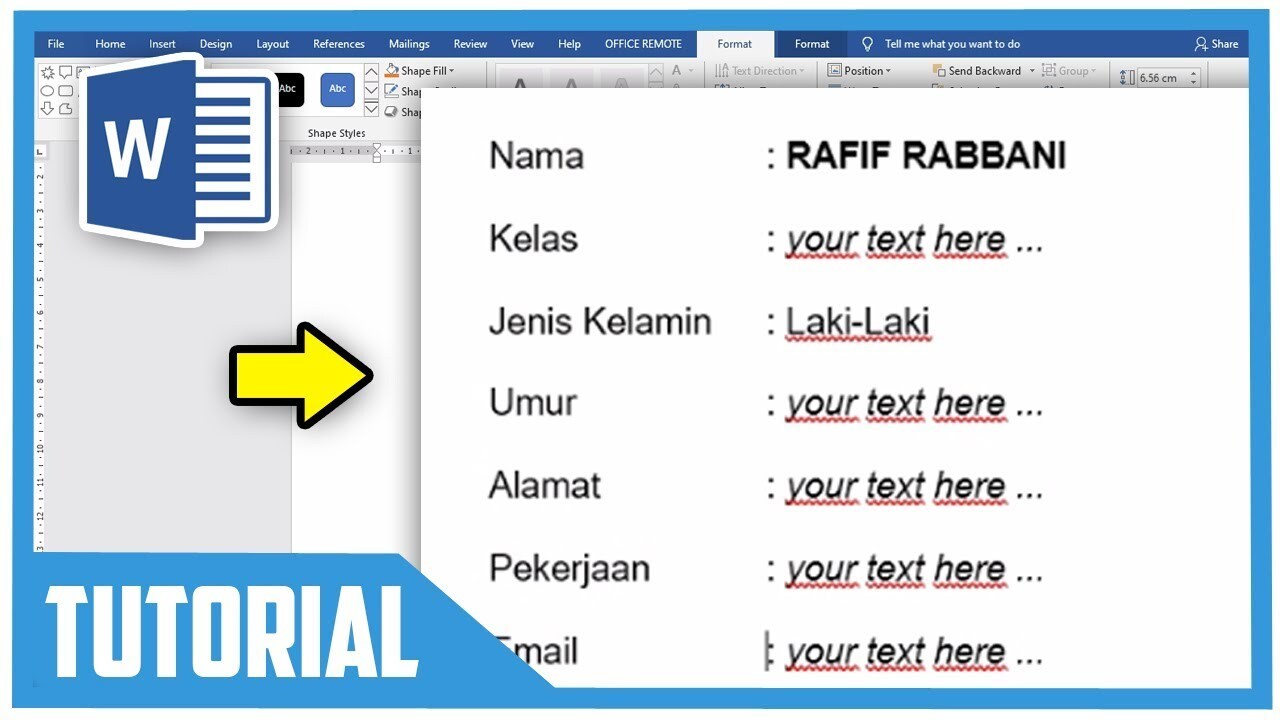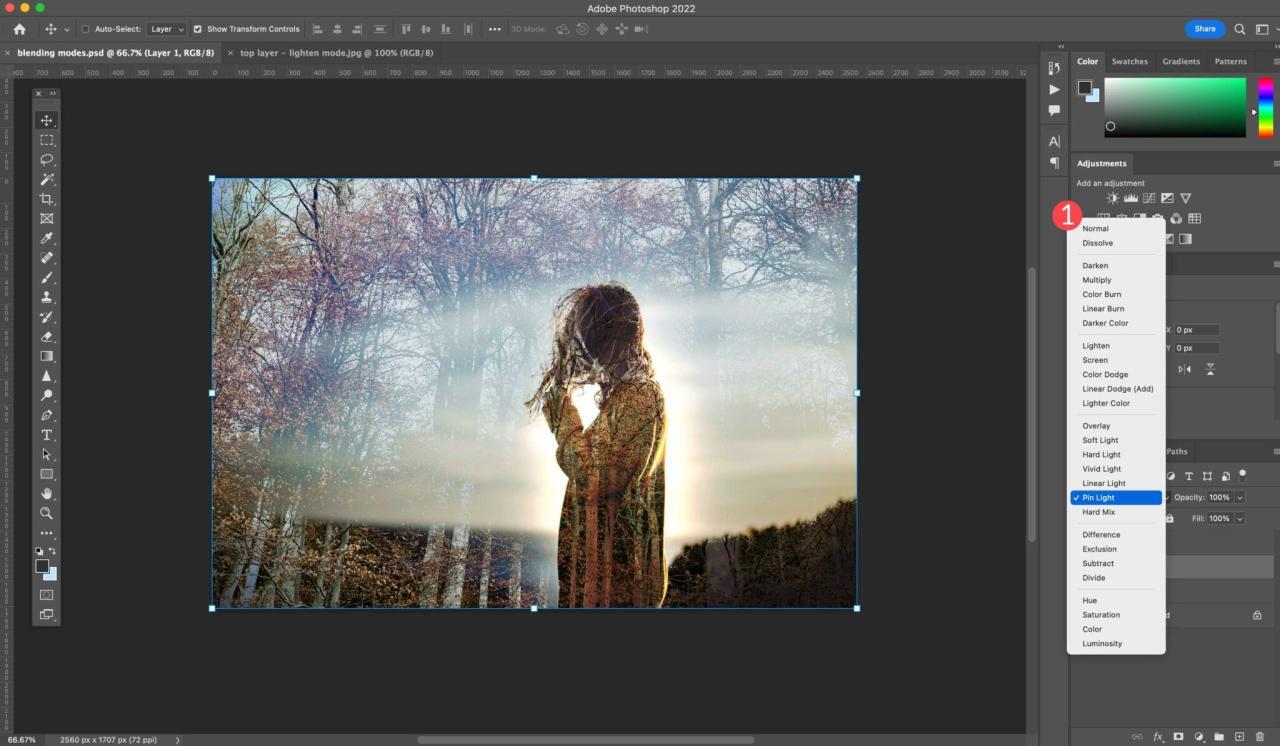Menguasai teknik ‘Blocking’ warna di Procreate bisa mempercepat proses pewarnaan dalam karya digital. Dengan memanfaatkan fitur ‘ColorDrop’, proses ini menjadi lebih efisien dan praktis, cocok untuk para seniman yang ingin menghemat waktu tanpa mengorbankan kualitas.
Panduan ini akan membahas langkah-langkah dasar hingga strategi penggunaan ‘ColorDrop’ untuk hasil yang rapi dan cepat, lengkap dengan tips memilih palet warna dan trik meningkatkan efisiensi pengerjaan. Jadi, simak dan kuasai teknik ini untuk meningkatkan produktivitas dalam berkarya digital.
Penjelasan tentang Teknik ‘Blocking’ Warna Cepat di Procreate
Dalam dunia seni digital, terutama saat menggunakan Procreate, teknik ‘Blocking’ warna menjadi salah satu metode efisien untuk memulai proses pewarnaan sebuah karya. Teknik ini memungkinkan seniman untuk dengan cepat menetapkan area warna dasar, memberi fondasi yang kuat sebelum melakukan detail lebih halus. Dengan menguasai ‘Blocking’, proses pembangunan visual menjadi lebih terstruktur dan hemat waktu, terutama saat bekerja dengan proyek yang kompleks atau saat ingin melakukan eksperimen warna secara cepat.
Di Procreate, proses ‘Blocking’ warna melibatkan penggunaan lapisan dasar yang diisi dengan warna utama, kemudian dikembangkan secara bertahap. Salah satu keunggulan utama dari teknik ini adalah kemampuannya untuk bekerja secara cepat tanpa harus terlalu rinci pada tahap awal, sehingga memungkinkan fokus utama pada komposisi dan warna secara keseluruhan. Melalui fitur ‘ColorDrop’, teknik ini dapat dilakukan dengan sangat efisien, memberikan hasil blok warna yang rata dan bersih dalam waktu singkat.
Langkah-langkah Dasar Teknik ‘Blocking’ Warna dengan ‘ColorDrop’
Untuk memulai teknik ini, penting bagi pengguna mengenal langkah-langkah dasar yang memungkinkan proses pewarnaan berjalan lancar dan optimal. Berikut adalah panduan lengkapnya:
- Persiapan Proyek: Buat kanvas baru dan siapkan sketsa kasar sebagai panduan utama. Pastikan sketsa tersebut cukup jelas sebagai indikator area warna yang akan diisi.
- Pilihan Warna Dasar: Tentukan palet warna utama yang akan digunakan. Biasanya, pilih warna-warna yang mendominasi gambar agar proses blocking terlihat konsisten.
- Pembentukan Lapisan Baru: Tambahkan lapisan terpisah di atas sketsa. Gunakan lapisan ini untuk proses blocking agar mudah melakukan koreksi tanpa mengganggu sketsa asli.
- Penggunaan ‘ColorDrop’: Aktifkan fitur ‘ColorDrop’ dan pilih warna dasar yang diinginkan. Ketuk area yang ingin diisi dan warna akan secara otomatis menyebar merata, menutupi area tersebut secara cepat dan rapi.
- Penyempurnaan Area Warna: Setelah proses ‘ColorDrop’, periksa hasilnya. Jika ada bagian yang kurang rata, gunakan kuas besar dengan opacity rendah untuk meratakan warna secara manual.
- Pengulangan untuk Warna Lain: Ulangi proses di atas untuk area lain sesuai kebutuhan, pastikan setiap bagian mendapatkan warna dasar yang sesuai dengan sketsa dan konsep awal.
Penggunaan ‘ColorDrop’ Secara Optimal untuk Blocking Warna
‘ColorDrop’ merupakan fitur penting yang mampu mempercepat proses blocking warna secara signifikan. Untuk mengoptimalkannya, beberapa tips berikut bisa diikuti:
- Pilih Warna dengan Cermat: Pastikan warna yang dipilih sudah sesuai dengan palet dan tidak terlalu transparan agar hasilnya tidak bercampur dengan warna lain saat diisi.
- Sesuaikan Ukuran Kuas: Gunakan ukuran yang cukup besar agar proses pengisian cepat dan merata. Jika area terlalu kecil, tingkatkan ukuran kuas untuk efisiensi.
- Pengaturan Opacity: Kalau diperlukan, atur opacity kuas agar warna yang diisi tidak menimbulkan efek terlalu tegas, memudahkan proses blending selanjutnya.
- Temperatur Warna: Pastikan warna yang digunakan kontras cukup tinggi agar proses ‘ColorDrop’ tidak salah mengisi area yang salah, terutama di bagian detail yang berdekatan.
- Gunakan Masking: Jika ingin membatasi area pengisian, gunakan masking layer agar ‘ColorDrop’ hanya mempengaruhi bagian tertentu saja, menjaga bagian lain tetap bersih.
Contoh visualisasi proses ini adalah seperti mengisi sebuah objek seperti bola atau kotak dengan warna coklat secara cepat menggunakan ‘ColorDrop’, lalu dilanjutkan dengan pengaplikasian warna berbeda di bagian tertentu secara manual. Kecepatan dan ketepatan ‘ColorDrop’ dalam mengisi area besar sangat membantu menghemat waktu dan memudahkan tahap coloring berikutnya.
Penggunaan Fitur ‘ColorDrop’ untuk Teknik ‘Blocking’ Warna
Dalam proses pewarnaan digital menggunakan Procreate, fitur ‘ColorDrop’ menjadi salah satu alat yang sangat efektif untuk mengisi area besar secara cepat dan presisi. Dengan menguasai penggunaan yang tepat, teknik ‘Blocking’ warna dapat dilakukan dengan lebih efisien, menghemat waktu dan memastikan hasil yang bersih serta merata. Di bagian ini, kita akan membahas berbagai pengaturan ‘ColorDrop’, prosedur penggunaannya, serta tips untuk menyesuaikan toleransi dan kecepatan agar sesuai dengan kebutuhan teknik ‘Blocking’.
Perbandingan Pengaturan ‘ColorDrop’ untuk Berbagai Hasil Warna
Setiap pengaturan ‘ColorDrop’ dapat menghasilkan efek berbeda tergantung pada nilai toleransi dan kecepatan yang digunakan. Berikut adalah tabel yang membandingkan berbagai kombinasi pengaturan untuk membantu Anda memilih setting terbaik sesuai kebutuhan:
| Toleransi | Kecepatan | Hasil Warna | Keterangan |
|---|---|---|---|
| Low (10-20) | Pelan | Pengisian sangat akurat, tidak melebar ke area sekitar | Cocok untuk area kecil dan detail halus |
| Medium (30-50) | Sedang | Pengisian cukup cepat, sedikit melebar ke pinggiran | Ideal untuk area besar dengan batas yang sedikit lembut |
| Tinggi (60-80) | Cepat | Pengisian cepat dan luas, kemungkinan melebar lebih banyak | Baik untuk area besar yang tidak memerlukan batas sangat rapat |
| Full (90+) | Super cepat | Pengisian sangat cepat, melebar ke area sekitar | Hanya cocok untuk background atau pengisian kasar |
Pilihan pengaturan tergantung pada tingkat ketelitian yang diinginkan dan karakter area yang akan diisi. Sebaiknya lakukan percobaan terlebih dahulu untuk menemukan kombinasi yang paling sesuai dengan proyek Anda.
Prosedur Menggunakan ‘ColorDrop’ untuk Mengisi Area Besar
Berikut adalah langkah-langkah rinci yang dapat diikuti untuk mengisi area besar secara cepat dan tepat menggunakan fitur ‘ColorDrop’ di Procreate:
- Pilih Warna: Tentukan warna yang akan digunakan dan pastikan telah tersimpan di palette.
- Sesuaikan Pengaturan: Atur toleransi dan kecepatan sesuai kebutuhan, berdasarkan jenis area dan hasil yang diinginkan.
- Aktifkan ‘ColorDrop’: Ketuk dan tahan area yang ingin diisi dengan warna, pastikan stylus atau jari tetap menempel.
- Pengisian Otomatis: Warna akan otomatis mengisi area yang terdeteksi sebagai bagian dari warna yang sama, mengikuti batasan toleransi yang telah diatur.
- Sesuaikan Secara Manual: Jika ada bagian yang kurang terisi atau melebar ke area lain, ubah pengaturan toleransi atau kecepatan, lalu ulangi proses.
Penggunaan berulang dan eksperimen akan membantu Anda memahami batasan dan keunggulan fitur ini secara optimal. Pastikan juga untuk melakukan zoom in pada area yang kompleks agar pengisian lebih presisi.
Pengaturan Toleransi dan Kecepatan ‘ColorDrop’ untuk Teknik ‘Blocking’
Menyesuaikan toleransi dan kecepatan sangat penting agar pengisian warna dapat berjalan optimal sesuai dengan kebutuhan teknik ‘Blocking’. Berikut adalah panduan untuk mengatur keduanya:
- Toleransi: Semakin tinggi nilai toleransi, semakin luas area yang akan terisi, bahkan melewati batas yang sedikit berbeda warna. Nilai rendah memberikan pengisian yang sangat rapat dan detail, cocok untuk area kecil dan detail halus. Untuk area besar dan batasan yang tidak terlalu halus, nilai sedang hingga tinggi biasanya lebih efisien.
- Kecepatan: Pengaturan kecepatan menentukan seberapa cepat warna akan terisi ketika stylus atau jari disentuh. Kecepatan rendah membantu pengisian lebih akurat dan berhati-hati, cocok untuk detail. Kecepatan tinggi mempercepat proses pengisian tetapi berisiko melebar ke area yang tidak diinginkan, cocok untuk background atau area luas yang tidak memerlukan batasan ketat.
“Eksperimen adalah kunci. Cobalah berbagai kombinasi pengaturan untuk menemukan setting yang paling nyaman dan sesuai dengan gaya kerja Anda.”
Pengaturan ini dapat disesuaikan langsung melalui panel pengaturan ‘ColorDrop’ saat proses berlangsung, sehingga memberi fleksibilitas dalam pengisian area yang berbeda.
Contoh Efek Sebelum dan Sesudah Penggunaan ‘ColorDrop’
Bayangkan sebuah ilustrasi di mana area tertentu awalnya berwarna putih polos. Saat menggunakan ‘ColorDrop’ dengan pengaturan toleransi sedang ke tinggi, area tersebut langsung terisi warna yang cerah dan merata, bahkan melewati batas-batas halus yang sebelumnya sulit diisi secara manual. Misalnya, sebuah latar belakang biru cerah yang sebelumnya harus diwarnai satu per satu dengan kuas, kini dapat diisi secara cepat dan bersih hanya dengan satu atau dua tetes warna, hasilnya menjadi lebih rapi dan konsisten.
Gambar yang menunjukkan efek ini biasanya memperlihatkan dua bagian: bagian atas sebelum pengisian yang polos dan bagian bawah setelah pengisian dengan ‘ColorDrop’, yang tampak penuh warna, halus, dan tanpa garis batas kasar. Perbedaan utama adalah kecepatan dan kemudahan yang didapatkan, mengurangi waktu pengerjaan secara signifikan dan meningkatkan hasil akhir yang lebih profesional.
Strategi Pemilihan Palet Warna dalam Teknik ‘Blocking’
Memilih palet warna yang tepat adalah langkah krusial dalam proses teknik ‘Blocking’ agar hasil akhir tampak harmonis dan menarik. Palet warna yang tersusun baik dapat mempercepat proses pewarnaan serta memberikan basis yang kokoh untuk pengembangan warna selanjutnya. Dalam bagian ini, kita akan bahas cara menyusun palet warna yang serasi, mengenali warna dasar dan pendukung, serta contoh penggunaan palet warna yang efektif dalam sketsa ‘Blocking’.
Menentukan Warna Dasar dan Warna Pendukung yang Cocok
Langkah pertama dalam pemilihan palet adalah mengidentifikasi warna dasar yang akan menjadi fondasi sketsa. Warna dasar biasanya merupakan warna utama yang mendominasi objek, seperti warna kulit, langit, atau tanah. Setelah itu, pilih warna pendukung yang mampu melengkapi dan memperkuat warna dasar, serta menciptakan kontras yang seimbang. Pemilihan warna ini harus mempertimbangkan nuansa dan suasana yang ingin ditonjolkan, apakah hangat, dingin, cerah, atau lembut.
Penting untuk mengenali karakteristik warna dasar: apakah memiliki tone hangat, dingin, netral, atau cerah. Kemudian, pilih warna pendukung yang bisa menajamkan atau menyeimbangkan tone tersebut. Contohnya, warna kulit yang hangat bisa dipadukan dengan warna cokelat muda, oranye lembut, atau warna pastel untuk memberi kesan natural dan harmonis.
Kombinasi Warna yang Optimal untuk Teknik ‘Blocking’
Sebuah tabel berikut memuat kombinasi warna yang umum digunakan dan terbukti efektif dalam teknik ‘Blocking’. Kombinasi ini membantu menciptakan tampilan yang harmonis dan memudahkan proses pewarnaan:
| Warna Dasar | Warna Pendukung | Tujuan Penggunaan |
|---|---|---|
| Birru muda / biru langit | Putih, abu-abu terang, nude | Membuat latar belakang cerah dan memberi kesan kedalaman |
| Warna kulit cokelat hangat | Merah bata, oranye lembut, krem | Menonjolkan karakter utama dengan nuansa hangat dan bersahaja |
| Hijau zamrud | Kuning lembut, cokelat muda, beige | Menciptakan suasana segar dan alami |
| Merah merona / pink | Putih, abu-abu lembut, merah tua | Menghasilkan detail yang menonjol dan harmonis |
Contoh Penggunaan Palet Warna dalam Sketsa ‘Blocking’
Misalnya, saat membuat sketsa wajah dengan tema musim semi, Anda bisa gunakan palet warna dasar berupa warna kulit hangat seperti cokelat karamel dan warna rambut cokelat muda. Untuk latar belakang, pilih warna langit biru muda dan hijau daun lembut sebagai pendukung. Pada tahap ‘Blocking’, mulai aplikasikan warna dasar tersebut secara luas untuk bentuk utama, lalu tambahkan detail dengan warna pendukung yang sudah disusun agar proses pewarnaan lebih cepat dan hasilnya tampak menyatu alami.
Contoh lain, ketika membuat ilustrasi pemandangan pegunungan di musim gugur, kombinasi warna dasar berupa cokelat tanah dan hijau tua bisa dipadukan dengan warna pendukung seperti jingga, merah bata, dan kuning keemasan. Penggunaan palet ini membantu mempercepat proses pewarnaan sekaligus menciptakan suasana musim gugur yang hangat dan berwarna-warni.
Tips dan Trik Meningkatkan Efisiensi Teknik ‘Blocking’ Warna
Menguasai cara kerja teknik ‘Blocking’ warna di Procreate memang penting untuk mempercepat proses berkarya, apalagi jika kamu sering mengerjakan proyek yang membutuhkan banyak warna dan detail. Dengan beberapa trik sederhana, kamu bisa mengurangi waktu pengerjaan dan mendapatkan hasil yang lebih rapi serta mudah diedit di tahap selanjutnya.
Berikut adalah beberapa tips yang bisa kamu praktikkan untuk meningkatkan efisiensi saat melakukan teknik ‘Blocking’ warna menggunakan fitur ‘ColorDrop’.
Penggunaan Shortcut dan Fitur Pendukung di Procreate
Procreate menyediakan berbagai shortcut dan fitur yang membantu mempercepat proses pewarnaan. Memahami dan memanfaatkan fitur ini secara optimal akan membuat pekerjaan lebih efisien dan menyenangkan.
- QuickMenu: Dengan mengatur fitur favorit di QuickMenu, kamu bisa dengan cepat mengakses fungsi penting seperti undo, redo, atau switching brush tanpa harus masuk ke menu utama.
- Gesture Shortcut: Menggunakan gesture seperti dua jari untuk undo dan tiga jari untuk redo secara cepat bisa mempercepat proses koreksi warna atau perubahan posisi layer.
- Swiping ColorDrop: Setelah memilih warna dengan ColorDrop, gunakan gesture ‘tap and hold’ untuk menyesuaikan toleransi warna atau mengulang warna yang sama di area berbeda tanpa harus mengulang proses pemilihan warna dari awal.
- Fitur QuickShape: Setelah melakukan blocking dengan warna besar, gunakan fitur QuickShape untuk membuat garis atau bentuk yang lebih presisi dan cepat, sehingga mengurangi waktu editing di tahap selanjutnya.
Memanfaatkan Layer dan Mask untuk Hasil Lebih Rapi dan Mudah Diedit
Penggunaan layer dan mask secara efektif sangat membantu dalam proses ‘Blocking’ warna agar hasilnya lebih rapi dan proses edit menjadi lebih mudah. Dengan strategi ini, kamu bisa melakukan perubahan tanpa menyentuh bagian lain dari gambar.
- Layer Terpisah untuk Setiap Warna: Buat layer berbeda untuk setiap warna utama yang digunakan. Ini memungkinkan kamu menghapus, mengubah, atau menyesuaikan warna tertentu tanpa mengganggu warna lain.
- Masking untuk Area Tertentu: Gunakan layer mask untuk melindungi bagian tertentu dari gambar saat melakukan blocking warna. Misalnya, jika ingin memberi warna latar belakang tanpa mempengaruhi objek utama, masukkan objek ke layer terpisah dan aktifkan mask untuk area yang tidak ingin diwarnai.
- Clipping Mask: Fitur ini sangat membantu saat ingin menambahkan warna yang lebih detail di atas layer warna utama tanpa keluar dari batas bentuk. Cukup buat layer baru di atas dan aktifkan Clipping Mask, lalu lakukan pewarnaan di situ.
Perbandingan Metode Manual vs. Otomatis dalam Proses ‘Blocking’
| Metode Manual | Metode Otomatis |
|---|---|
|
|
Dengan memanfaatkan metode otomatis, proses blocking menjadi jauh lebih cepat dan efisien, terutama saat mengerjakan karya dengan banyak elemen warna. Jadi, kombinasikan kedua metode ini sesuai kebutuhan dan tingkat detail yang diinginkan agar hasil maksimal dan waktu pengerjaan makin singkat.
Contoh Implementasi Teknik ‘Blocking’ Warna Menggunakan ‘ColorDrop’ dalam Proyek Digital
Dalam dunia ilustrasi digital, menerapkan teknik ‘blocking’ warna dengan ‘ColorDrop’ bisa menjadi langkah efisien untuk mempercepat proses pewarnaan sekaligus memastikan hasil yang konsisten. Di sini, kita akan membahas proses lengkap dari awal pembuatan sketsa hingga tahap akhir pewarnaan menggunakan metode ini, lengkap dengan pengalaman nyata yang pernah dicoba dan hasilnya.
Pada contoh ini, kita akan mengerjakan proyek ilustrasi karakter dengan latar belakang minimalis. Teknik ini memungkinkan kita untuk mengisi area besar dengan warna dasar secara cepat, lalu kemudian melakukan detail dan shading secara bertahap. Simak langkah demi langkahnya agar bisa kamu terapkan secara praktis di proyekmu sendiri.
Langkah Demi Langkah dari Sketsa sampai Pewarnaan Akhir
- Memulai dengan sketsa dasar: Buat sketsa garis kasar karakter dan latar di Procreate, pastikan garis-garis utama sudah terlihat jelas. Jangan terlalu detail di tahap ini agar proses pewarnaan nanti lebih bersih dan fokus.
- Menggunakan ‘ColorDrop’ untuk blok warna utama: Pilih palet warna yang sesuai, lalu gunakan fitur ‘ColorDrop’ untuk mengisi area besar seperti kulit, pakaian, dan latar belakang. Pastikan layer sketsa tetap aktif agar garis tetap terlihat, sehingga kamu bisa menyesuaikan warna sesuai kebutuhan.
- Pengisian warna secara bertahap: Setelah warna dasar diisi, lihat hasilnya dan lakukan penyesuaian jika diperlukan. Gunakan ‘ColorDrop’ untuk menambahkan warna lain seperti bayangan atau highlight yang lebih gelap dan terang agar kedalaman karakter meningkat.
- Penyempurnaan detail: Setelah blok warna selesai, lakukan zoom dan tambahkan detail seperti mata, mulut, dan tekstur pakaian secara manual. Pada tahap ini, lapisan baru bisa digunakan untuk menjaga agar warna tetap bersih dan terorganisir.
- Persiapan untuk shading dan highlight: Tambahkan lapisan overlay atau multiply untuk memberi efek shading yang lebih halus, serta lapisan highlight untuk menonjolkan bagian tertentu yang ingin tampil mencolok.
- Final touch-up dan penyempurnaan: Terakhir, lakukan penyesuaian warna, kontras, dan saturasi agar hasil akhir lebih hidup dan sesuai visi. Pastikan semua area terlihat seimbang dan tidak terlalu kosong atau terlalu penuh.
Pengalaman dan Studi Kasus Hasil Nyata
Saya pernah mengerjakan proyek ilustrasi karakter untuk portofolio pribadi dengan menggunakan teknik ini. Awalnya, saya mengira prosesnya akan memakan waktu lama karena harus mengisi secara manual, tetapi ternyata dengan ‘ColorDrop’, saya bisa mengisi latar belakang dan pakaian dalam waktu kurang dari setengah waktu biasanya. Hasilnya pun cukup rapi dan warna-warni yang saya pilih terlihat cerah dan konsisten di seluruh karya.
Teknik ini sangat membantu bagi saya yang ingin mempercepat proses tanpa mengurangi kualitas visual.
Tips penting: Pastikan area yang ingin diisi sudah dipisahkan dengan baik lewat layer atau selection agar warna tidak menyebar ke bagian lain. Selain itu, pilih warna yang cukup kontras agar hasil ‘blocking’ terlihat jelas dan memudahkan proses detail selanjutnya.
Penutup

Dengan memahami dan menerapkan teknik ‘Blocking’ warna menggunakan ‘ColorDrop’, proses pewarnaan dalam proyek digital menjadi lebih cepat dan terkontrol. Penggunaan strategi yang tepat akan membantu menghasilkan karya yang lebih profesional dan efisien, siap untuk dieksekusi kapan saja.